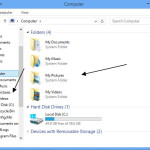 Na, das hat ja nicht lange gedauert bis der erste Trick für Windows Blue auftaucht.
Na, das hat ja nicht lange gedauert bis der erste Trick für Windows Blue auftaucht.
Unter Arbeitsplatz (Computer) werden ja nun die „Bibliotheken“ Bilder, Videos, Musik und Dokumente angezeigt. Wem das nicht gefällt, kann mit einem einfachen Eingriff in die Registry diese Ordner entfernen. Sergey Tkachenko hat sich auf die Suche gemacht und wurde fündig.
- Win + R drücken regedit eingeben und starten.
- Zum Pfad:
HKEY_LOCAL_MACHINE\SOFTWARE\Microsoft\Windows\CurrentVersion\Explorer\MyComputer\NameSpace\ gehen. - Im linken Baum die Einträge:
{1CF1260C-4DD0-4ebb-811F-33C572699FDE}
{3ADD1653-EB32-4cb0-BBD7-DFA0ABB5ACCA}
{A0953C92-50DC-43bf-BE83-3742FED03C9C}
{A8CDFF1C-4878-43be-B5FD-F8091C1C60D0}
entfernen. (Bitte vorher zur Sicherheit ein Rechtsklick auf NameSpace und den Regeintrag exportieren und speichern.
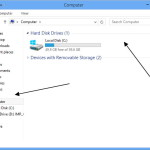 Das wars auch schon. Ohne Neustart einfach mal Win + E drücken oder per Button den Explorer aufrufen und das Ergebnis ist sofort zu sehen.
Das wars auch schon. Ohne Neustart einfach mal Win + E drücken oder per Button den Explorer aufrufen und das Ergebnis ist sofort zu sehen.
(via)
Auch interessant:
Windows Blue selbst einmal angeschaut mit exklusiven Bildern
Windows Blue selbst einmal angeschaut: Teil 2
Windows Blue – Neue Fakten? Gerüchte?


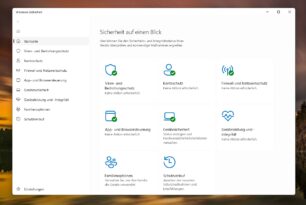
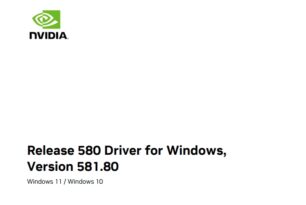
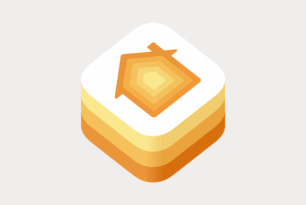
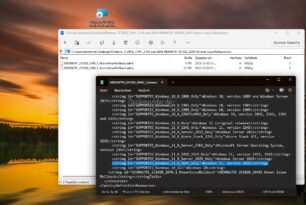

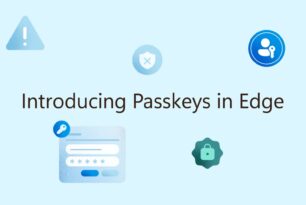
MS geht wohl davon aus dass der User alles brav unter C ablegt; Win auf einer separaten Festplatte oder Partition ist ein Fremdwort.
P.S. ein Reg Change per one click gab es schon vor 3 Jahren und die Bibliotheken waren für immer verschwunden.
Na, das werde ich aber gleiiiich wegmachen, wenn – ich benutze die Standardordner auf C nämlich auch nie aktiv (Ausnahme sind ein Schwung Wallpaper, wenn ich mal wechseln will, das sind aber nur Kopien) – Win und Progs auf der SSD, Daten auf der HDD.
Win + E brauche ich garnicht zu machen, ich habe die Funktion mit CapsLock Goodby auf die Taste für „immer Großbuchstaben“ gelegt, die verwirrt sonst eh nur…
Der Regchange von vor 3 Jahren hat die Bibliotheken entfernt (sind auch ganz andere Einträge), aber nicht die neuen unter Computer und im Arbeitsplatz selber in Windows Blue.